打印機準備打印的時候,卻發現打印機無法吸入打印紙,遇到這樣的故障問題,很多用戶可能會手動推紙進去或者是直接打開打印機進紙盒。其實這樣的做法是錯誤,容易導致打印機損壞。下面本文將分析打印機無法吸入打印紙的原因,并提供一系列實用的解決方法,幫助快速解決打印機故障。

一、打印機無法吸入打印紙的原因
1、紙張問題:使用了錯誤的紙張類型、紙張過于潮濕或紙堆放置不當,都可能導致打印機無法順利抓取紙張。2、進紙器故障:進紙器內的滾輪磨損、臟污或損壞,無法產生足夠的摩擦力來拉動紙張進入打印機。3、紙張卡住:之前的打印作業中殘留的紙張碎片或完全卡住的紙張阻礙了新紙張的進入。4、打印機設置:錯誤的紙張尺寸或類型設置,或是紙張來源選擇不當,都可能干擾打印機的正常紙張處理流程。5、內部傳感器故障:打印機內部的傳感器負責檢測紙張的位置和狀態,如果這些傳感器出現故障,可能會誤導打印機,使其認為紙張已經到位而停止進紙。
二、解決打印機無法吸入打印紙的方法
1、檢查和處理紙張①、使用干燥、平整且適用于您打印機的紙張。②、將紙張整齊地放入進紙托盤,避免彎曲或褶皺。③、不要一次放入過多紙張,以免超出打印機的承載能力。

2、清潔和檢查進紙器①、關閉打印機電源,取出進紙器內的紙張。②、使用干凈的布輕輕擦拭進紙滾輪,去除積聚的灰塵和污垢。③、檢查滾輪是否有明顯磨損,如有必要,聯系制造商更換。

3、解決卡紙問題①、輕輕打開打印機的所有門和抽屜,查找卡住的紙張或紙屑。②、小心地沿著紙張路徑移除卡紙,避免撕裂或留下殘余物。③、重啟打印機,確保所有內部部件復位。
4、打印機驅動不兼容
①、安裝并打開-本站,然后點擊“立即檢測”;

②、軟件便會自動檢測打印機型號匹配驅動以及檢測打印機存在的問題;

③、根據檢測結果點擊“一鍵修復”軟件便會進行下載安裝驅動,同時解決修復打印機問題。
5、校正打印機設置①、在打印機的控制面板或通過電腦上的打印隊列管理界面,檢查并更正紙張類型和尺寸的設置。
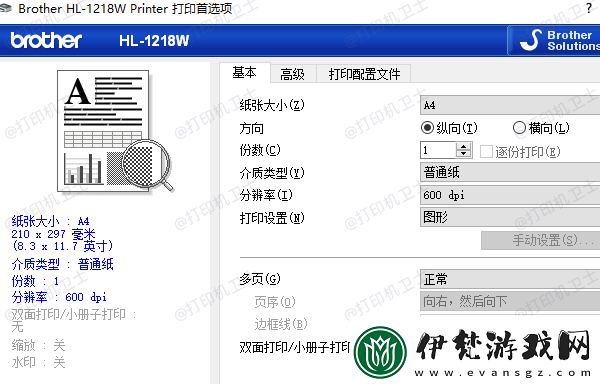
②、確保選擇了正確的紙張來源(如進紙托盤A或B)。6、檢查傳感器和電路板①、如果以上步驟無效,可能需要專業人員介入,檢查內部傳感器和電路板是否正常工作。②、聯系打印機制造商的客服或尋找認證的技術人員進行診斷和維修。

